Door naar verschillende content op sociale media te kijken, zul je zien dat er verschillende videoformaten of aspect ratio's zijn, zoals we ze noemen. Het is een belangrijke functie voor het maken van video's, vooral als je de standaarden van een sociaal mediaplatform zoals Instagram of YouTube wilt volgen. Maar als je de verkeerde videoformaat kiest, is het dan mogelijk om deze te veranderen? Het antwoord is ja, en je kunt dit bereiken met behulp van een aspectverhouding-omzetterAls u niet bekend bent met dit soort gereedschap, hebben we in dit bericht een paar aanbevelingen opgesteld.
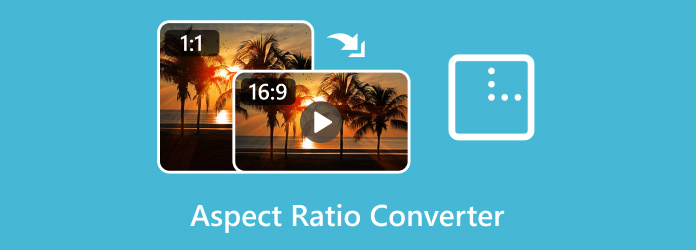
- Deel 1. Wat is de beeldverhouding van video?
- Deel 2. 6 Populaire video-aspectverhouding Inleiding
- Deel 3. Beste beeldverhoudingconverters op Windows
- Deel 4. Beste beeldverhoudingconverter op Mac
- Deel 5. Online video-aspectverhouding-wisselaar
- Deel 6. Beeldverhoudingconverter voor Android/iPhone
- Deel 7. Veelgestelde vragen over Aspect Ratio Converter
Deel 1. Wat is de beeldverhouding van video?
Voordat u leert hoe u de beeldverhouding van een video kunt omzetten, is het het beste om meer te weten te komen over de beeldverhouding. In dit geval bepaalt een beeldverhouding de grootte van een afbeelding of video door een verhouding van breedte en hoogte te geven, gemeten in pixels. Weet dat dit type meting alleen geldt voor de verhouding tussen breedte en hoogte en niet per se voor het aantal pixels, zoals een videoresolutie dat doet.
Om een voorbeeld te geven, een aspect ratio van 16:9 betekent 16 eenheden in breedte en 9 eenheden in hoogte. Een videoresolutie zal 16:9 evenaren met een 1920px bij 1080px, als het aantal pixels dat wordt weergegeven.
Deel 2. 6 Populaire introducties van video-aspectverhoudingen
Zoals het vorige voorbeeld laat zien, vraagt u zich misschien af welke andere populaire beeldverhoudingen resolutie-tegenhangers hebben. Hier hebben we de meest gebruikte beeldverhoudingen voor sociale media, zoals Instagram, Facebook, Snapchat en meer, opgesomd.
21:9
Het heeft een ultrawide aspect ratio die veel breder is dan het hoog is. Verschillende resoluties worden ondersteund, waaronder 2560x1080, 3840x1600, 3440x1440, etc. 21:9 wordt vaak gebruikt voor gaming, productiviteitstaken en videobewerking.
16:9
16:9 is de standaard voor een breed scala aan mediacontent. Het wordt veel gebruikt op televisie, de meeste sociale media zoals Facebook of TikTok en films. 16:9 kan in resoluties van 8K, 4K, 720p en 1080p.
8:5
Het is geen standaard aspect ratio en is niet acceptabel op de meeste social media platforms. Het wordt echter vaak gebruikt door makers die een persoonlijk tintje aan hun projecten willen toevoegen. De resolutie kan 1024x640 zijn, afhankelijk van de specifieke content.
5:3
5:3 wordt minder vaak gebruikt dan andere aspect ratio's zoals 4:3. Het wordt voornamelijk gebruikt in specifieke aangepaste opstellingen en toepassingen. Mogelijke resoluties die ermee gebruikt kunnen worden zijn 640x480, 1024x768 en 1280x960.
4:3
4:3 is de eerste beeldverhouding die werd geïntroduceerd op oudere televisietoestellen. Het wordt tegenwoordig minder gebruikt, maar is nog steeds relevant voor video's en afbeeldingen. Veelvoorkomende bijbehorende resoluties zijn 640x480, 1024x768 en 800x600.
3:2
De sociale media van vandaag ondersteunen 3:2-beeldverhoudingen. Het is ook goed voor digitale fotografie, vooral als u een goede balans tussen breedte en hoogte in uw werk wilt. Resoluties kunnen 3000x2000, 2400x1600, etc. zijn.
1:1
De grootte is gelijk in zowel de breedte als de hoogte, waardoor het een geweldig gebruik is voor digitale grafische kunst, profielfoto's en meer. Instagram gebruikt dit type aspect ratio voor het posten met resoluties zoals 100x100, 300x300, 1080x1080, etc.
Als je je afvraagt welke beeldverhouding het meest wordt gebruikt voor TikTok, Snapchat, Instagram en andere, kun je kiezen uit 16:9, 9:16, 1:1 en 4:3. Als geen van deze overeenkomt met de grootte van je video, kun je deze wijzigen met een beeldverhoudingsconverter.
Deel 3. Beste beeldverhoudingconverters op Windows
Videoconverter Ultieme
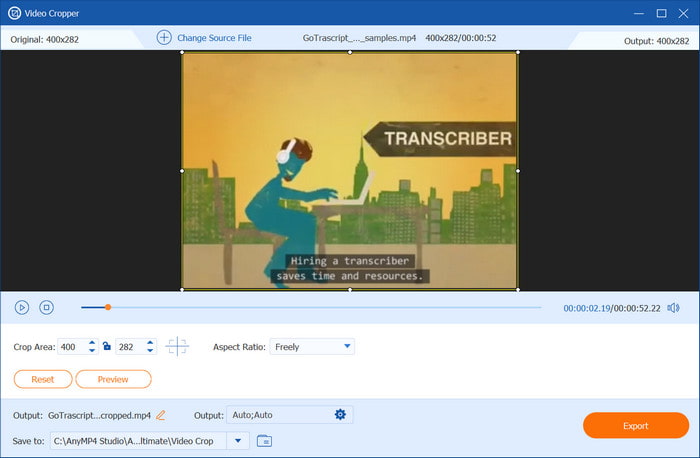
Videoconverter Ultieme is de beste tool die u kunt gebruiken om beeldverhoudingen te wijzigen. De desktopsoftware converteert effectief de beeldverhouding van video naar 16:9, 9:16, 1:1, enz., en een aangepaste grootte die u vrij kunt aanpassen. U kunt de overtollige delen van de video bijsnijden of de gewenste breedte en hoogte opgeven in het gedeelte Bijsnijdgebied om snel het formaat aan te passen. Omdat video's in veel typen kunnen variëren, ondersteunt deze tool verouderde en moderne formaten, waaronder MP4, AVI, TS, WMV en meer. Bovendien is het compleet met bewerkingsfuncties die helpen bij het converteren, verbeteren, bijsnijden en opschalen van uw video's voor het plaatsen op sociale media. In plaats van een complexe editor is Video Converter Ultimate ontworpen om gebruiksvriendelijk te zijn, zodat u met slechts een paar klikken een video van hoge kwaliteit kunt maken.
Gratis download
Voor ramen
Veilige download
Gratis download
voor macOS
Veilige download
- Wijzig de beeldverhouding van video's zonder dat dit ten koste gaat van de kwaliteit.
- Geavanceerde aangepaste instellingen voor FPS, resolutie en grootte.
- Ingebouwde mediaspeler om een voorbeeld van de bewerkte video's te bekijken.
- Meer functies om te bieden, waaronder effecten, filters en overgangen.
Pluspunten
- De beeldverhouding automatisch aanpassen aan een passend formaat.
- De interface is overzichtelijk en eenvoudig te gebruiken.
- Er zijn aangepaste voorinstellingen beschikbaar die compatibel zijn met het apparaat.
Nadelen
- Wijzigingen kunnen niet ongedaan worden gemaakt of onomkeerbaar zijn.
Adobe Première Pro
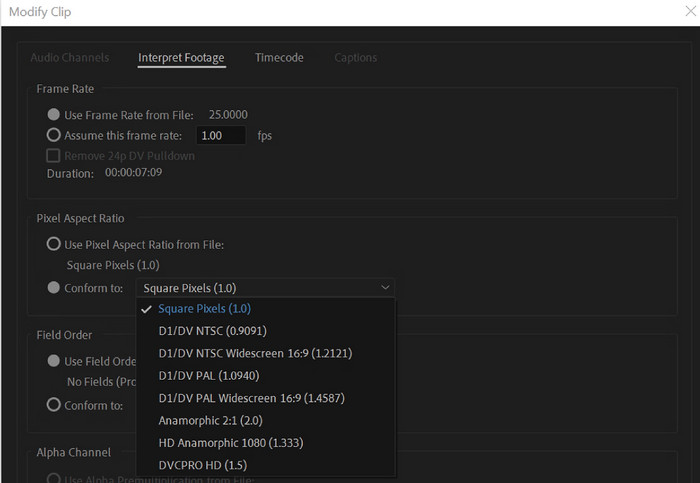
Premiere Pro is een professionele beeldverhouding converter voor video's. De functies omvatten het maken, bewerken en exporteren van hoogwaardige content, meestal voor films en promoties. Het is de ideale tool als u de beeldverhouding wilt wijzigen en tegelijkertijd andere eigenschappen wilt behouden, zoals visuele effecten en kleurcorrectie. Bovendien heeft het veel gratis tutorials die u zullen helpen de complexe functies te begrijpen.
Pluspunten
- Een uitgebreide reeks functies voor videobewerking.
- Wijzig de bestaande sequentie om de beeldverhoudingen en resoluties te wijzigen.
- Handmatige aanpassingen van schaal en positie om beeldverhoudingen te wijzigen.
Nadelen
- Niet geschikt voor beginners.
- Een rommelige interface die gebruikers verwart.
- Dure abonnementen.
VLC
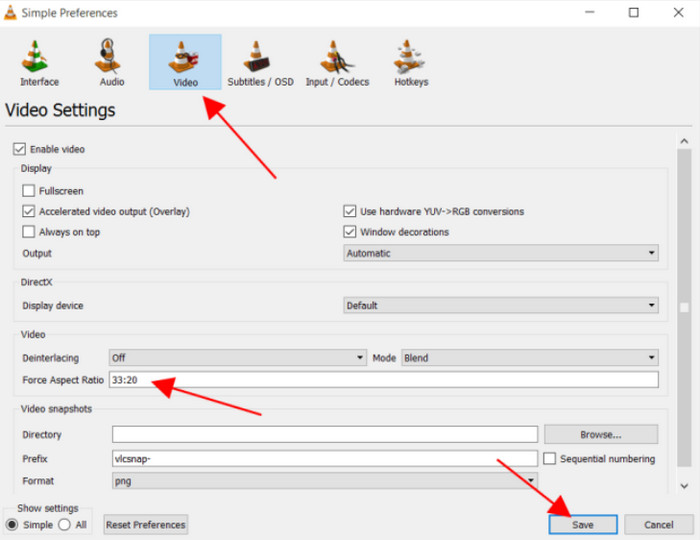
VLC staat bekend als een multimediaspeler voor Windows, Mac en Linux. Hoewel het uitblinkt in vloeiende weergave, is VLC ook geweldig als een aspect ratio converter. Het heeft een ingebouwde bewerkingsoptie, waarmee u het formaat kunt wijzigen, effecten kunt toevoegen en video- of audiobestanden kunt converteren. Zoals verwacht ondersteunt het een breed scala aan formaten, waaronder MP4, MOV en videocodecs, waardoor het echt handig is voor streaming en bewerking. VLC is een goed alternatief als u geen geld wilt uitgeven aan professionele bewerkingssoftware.
Controleer de details over hoe u een video bijsnijden in VLC hier.
Pluspunten
- Beschikbaar op veel platforms, waaronder Android en iOS.
- Gebruikers kunnen hun systeem aanpassen met aangepaste instellingen.
- Snel genoeg om bewerkte video's te exporteren.
Nadelen
- Onbetrouwbare uitvoerkwaliteit.
- Geen geavanceerde instellingen voor de uitvoer.
- Grotere videobestanden kunnen niet worden verwerkt.
Deel 4. Beste beeldverhoudingconverter op Mac
Voor Mac-gebruikers zal iMovie de beschikbare aspect ratio converter zijn op hun Windows desktops. Het is een native tool voor Apple-apparaten, uitgerust met een reeks bewerkingstools die variëren in converteren, bewerken, elementen toevoegen en meer. Natuurlijk, de beeldverhouding in iMovie wijzigen is eenvoudiger, waardoor u de grootte in 9:16 en 16:9 kunt aanpassen. Bovendien is het ook open voor software van derden voor extra bewerkingsfuncties op uw apparaat.
Pluspunten
- Exporteer mediabestanden in hoge kwaliteit.
- Eenvoudig bestanden overzetten van andere Apple-apparaten.
- Gratis en handig voor Mac-desktops.
- De uitvoering verloopt over het algemeen soepel.
Nadelen
- De beeldverhouding is beperkt tot slechts twee opties.
- Er zijn add-ons nodig om de video in 4:3 en 1:1 te formaat wijzigen.
Deel 5. Online video-aspectverhouding-wisselaar
Clideo
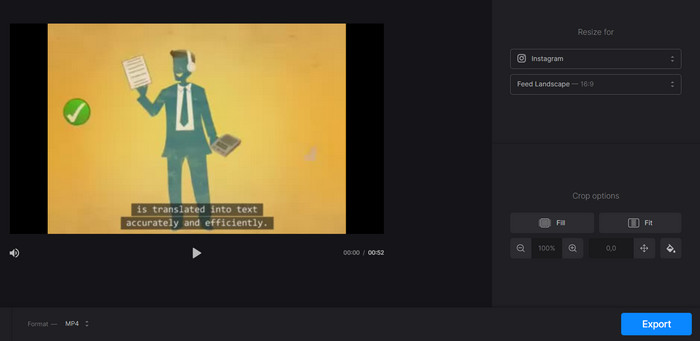
Als je een niet-downloadbare tool wilt, is Clideo de moeite waard om te proberen. Het is een eenvoudige maar effectieve videoconverter voor aspect ratio voor Instagram, YouTube, Facebook en meer. Clideo is ook een populaire bewerkingstool en biedt verschillende functies voor het converteren, optimaliseren en bewerken die je binnen het domein kunt vinden.
Pluspunten
- Het frame is verstelbaar, zodat u overtollige delen kunt afsnijden.
- Realtimevoorbeeld met de nieuwe beeldverhouding.
- U kunt in- en uitzoomen op video's, terwijl u de grootte wijzigt.
Nadelen
- Er wordt een watermerk op het bewerkte videobestand toegepast.
- Een account is vereist om projecten te exporteren.
Kapwing
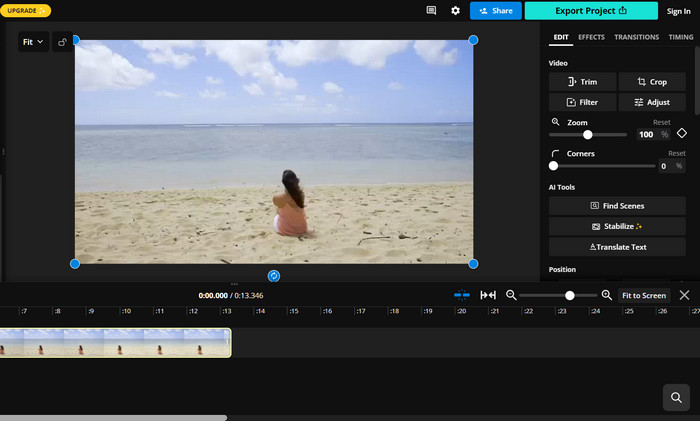
Een andere online aspect ratio converter om te proberen is Kapwing. Van zijn brede scala aan bewerkingsfuncties is het veranderen van een aspect ratio een makkelijke optie voor je video's. Hoewel het bijna alle formaten ondersteunt, kun je de aspect ratio bijsnijden en aanpassen aan platformstandaarden zoals 16:9, 4:3, enzovoort met dit Kapwing video-aanpassing. Kapwing is gratis te gebruiken op browsers zoals Safari, Edge en Chrome. Echter, sommige van de geavanceerde functies zijn vergrendeld achter een betaalmuur en een watermerk wordt toegepast vanaf de gratis versie.
Pluspunten
- Professionele montagekamer met AI-tools.
- Bewerkte video's zijn toegankelijk via een account.
- Compleet met overgangen, effecten en andere elementen.
Nadelen
- Een watermerk is onvermijdelijk in de gratis proefperiode.
- Dure pro-versie.
Kanva
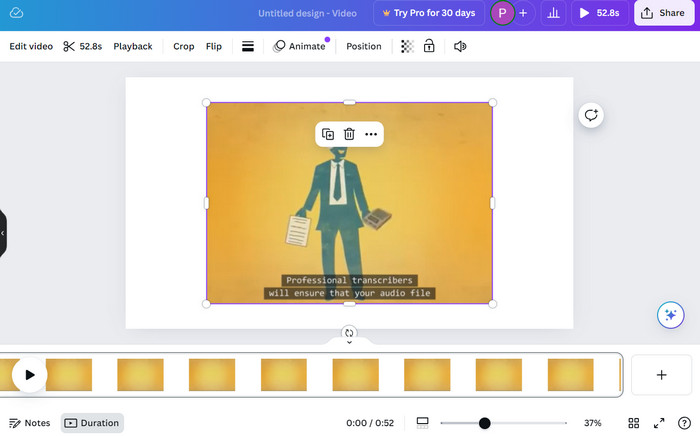
Canva is een uitstekende online tool om de beeldverhouding van video's te veranderen. Het is geschikt voor sociale berichten omdat het vaste formaten biedt voor TikTok, Instagram en andere. Je hebt alleen een e-mailaccount nodig om toegang te krijgen tot de functies, de video te uploaden en de beeldverhouding van de uitvoer te selecteren. Optioneel kun je de video na bewerking posten op je sociale media-accounts.
Pluspunten
- 2:3, 3:4 en andere unieke formaten zijn beschikbaar.
- Bewerk de video met stickers, filters en tekst.
- Beschikbaar als app voor Android en iOS.
Nadelen
- Er kan alleen een kleine video worden bewerkt.
- Er worden slechts enkele formaten ondersteund.
Deel 6. Beeldverhoudingconverter voor Android/iPhone
KapCut
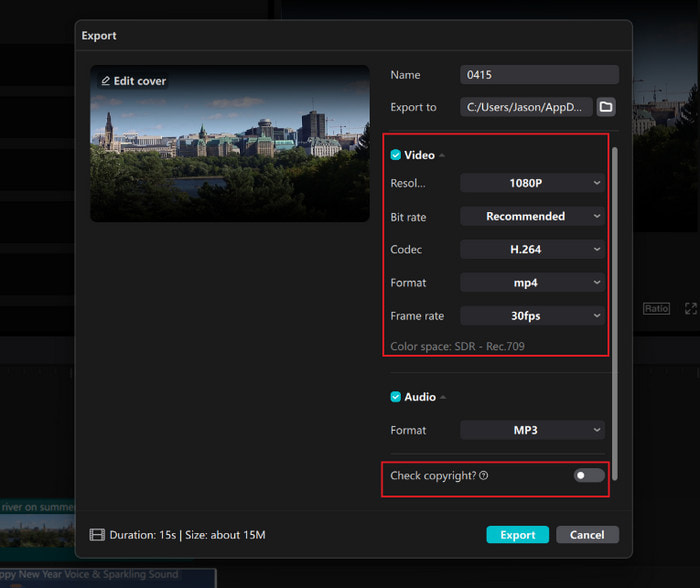
CapCut is een video-editor die u kunt downloaden op Android en iOS (Download CapCut voor pc versie hier). De app is voorzien van AI, waardoor het makkelijker is om video's en afbeeldingen te bewerken. Het wordt ook gebruikt om de beeldverhouding aan te passen, vooral als je op TikTok en Instagram reels wilt posten. In tegenstelling tot andere apps is CapCut gratis en kun je al zijn tools gratis gebruiken.
Pluspunten
- Ondersteunt een breed scala aan formaten, waaronder MOV, MP4, etc.
- Nauwkeurige formaataanpassing voor liggende en verticale videoclips.
Nadelen
- Geen automatische opslag als er een storing optreedt.
- Niet geschikt voor professionele bewerking.
InShot
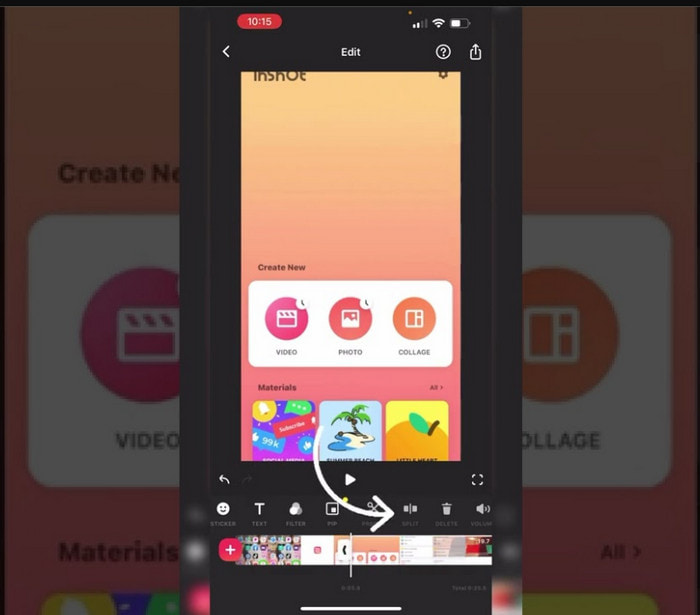
InShot is een andere gratis video-aspect ratio converter voor Android en iPhone. Het is een gebruiksvriendelijke video-editor met een aspect ratio changer, waarmee je de grootte van een video kunt bewerken naar 9:16, 1:1 of zelfs een aangepaste grootte. Bovendien kun je je video's direct delen als berichten op Instagram stories of reels, YouTube en TikTok.
Pluspunten
- Een uitgebreide bibliotheek met sjablonen en effecten.
- Alle functies zijn eenvoudig te gebruiken.
Nadelen
- Te veel advertenties.
- De kwaliteit van de video's kan laag zijn nadat ze zijn geëxporteerd.
Deel 7. Veelgestelde vragen over Aspect Ratio Converter
-
Hoe wijzig ik online de grootte van een video?
Probeer Canva, Clideo en Kapwing om de video online te verkleinen. Dit zijn een paar beeldverhoudingconverters die de videogrootte veranderen naar 16:9, 4:3 en 1:1.
-
Is 1920x1080 hetzelfde als 16:9?
Ja. 1920x1080 is de specifieke resolutie van 16:9, wat neerkomt op 1920 pixels horizontaal en 1080 pixels verticaal.
-
Waarom is de beeldverhouding 16:9 zo gebruikelijk?
Door de invloed van de bioscoop, die een breedbeeldformaat had, is naarmate de technologie vorderde, het horizontale scherm, of 16:9, overgenomen door moderne computers, televisies en andere apparaten.
Afsluiten
Je hebt geleerd dat er een paar opties zijn om aspectverhouding omzetten op uw desktop, mobiel en zelfs online. Maar als u op zoek bent naar een eenvoudige en professionele editor, raden we u aan Video Converter Ultimate te downloaden op Windows en Mac. Het past niet alleen de grootte van uw video perfect aan, maar het kan deze ook converteren, opschalen en aanpassen met uitstekende kwaliteit.
Meer van Blu-ray Master
- Maak uzelf vertrouwd met hoe OBS video bijsnijdt [met afbeelding]
- OpenShot Video snel bijsnijden in 2 methoden [Volledige handleiding]
- Video bijsnijden in DaVinci Resolve met stapsgewijze handleiding
- 12 beste GIF-bijsnijdapps om de beeldverhouding van animaties te wijzigen
- Praktische handleiding voor het bijsnijden van een video in QuickTime Player op Mac
- 2 zeer lovenswaardige manieren om video bij te snijden in première

